Какво да правим, ако нашия Word е нагласен в инчове?
Това е въпрос, който получихме във форума на „Аула“. Сега ще Ви покажем какво е решението му в няколко лесни стъпки.
Това е една полезна настройка, която със сигурност ще Ви влезе в употреба, ако използвате често Word в своите ежедневни рутинни задачи.
Искаме да коригираме страниците в Word документ, но когато отидем в настройките (например: Layout – Page Setup, където са настройките за размера на листа), виждаме, че всичко е в инчове. На нас, обаче, това не ни върши работа, защото в България работим в сантиметри. Как можем да направим така, че Word да заработи в сантиметри?
Продължавайте да четете, за да разберете какво да направите, ако искате да нагласите вашия Word документ да показва вместо инчове – сантиметри.
Вижте първо видео отговорът на въпроса: „Как да превърнем инчовете в сантиметри в Word документ?“ – в нашия YouTube канал.
Ако видеото Ви е харесало и е било полезно за Вас, може да дадете един палец нагоре за него.
Ако все още не сте се абонирали за канала ни в YouTube, ще се радваме да го направите. 🙂
Всяка седмица публикуваме видео отговори на едни от най-популярните въпроси във форума на „Аула“, свързани с практически проблеми от ежедневната ни работа с програми като: Excel, PowerPoint, Word, Photoshop и др.
Сблъсък с проблема
Искаме да коригираме страниците в нашия Word документ, но когато отидем в настройките Layout – Page Setup (настройки за размера на листа). Кликваме и виждаме, че всичко е в инчове.
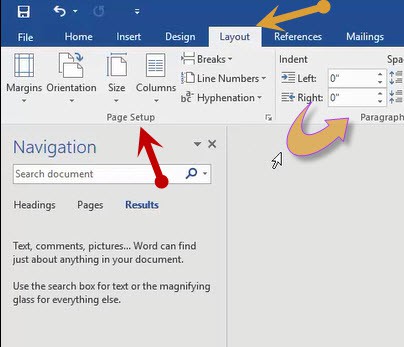 На нас това не ни върши работа, защото в България работим в сантиметри.
На нас това не ни върши работа, защото в България работим в сантиметри.
Виждаме, че и тук настройките за размерите са отново в инчове.
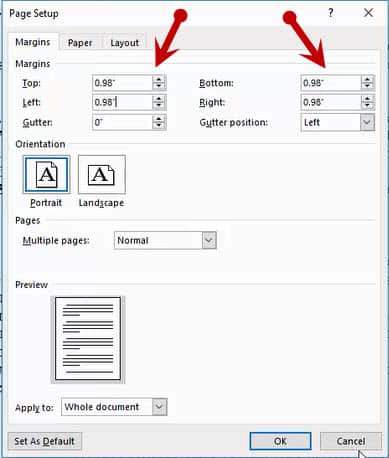
Тези отстъпи се ползват много често в Word, затова няма да е много удобно, ако ги оставим в инчове. Как можем да направим така, че Word да заработи в сантиметри?
Откъде произтича проблемът?
Този проблем се получава, ако предварително е настроен (инсталиран) Word и регионалните настройки са били такива, че НЕ са нагласени за сантиметри. Съответно Word е решил, че ще го направи по подразбиране, както го правят всички американци – в инчове.
Да, но ние не живеем в Америка или може да живеем там, но да искаме да работим в сантиметри. Как да направим това нещо?
Решението
Решението на проблема е много бързо и сега ще се убедите в това.
Отиваме първо в раздела File и оттам избираме опцията Options.
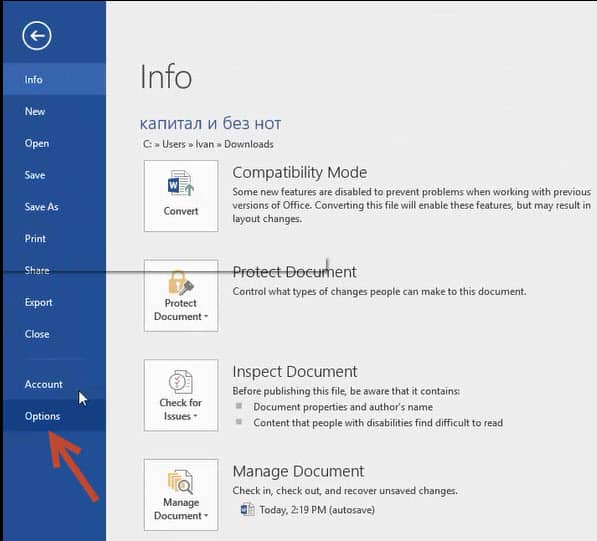
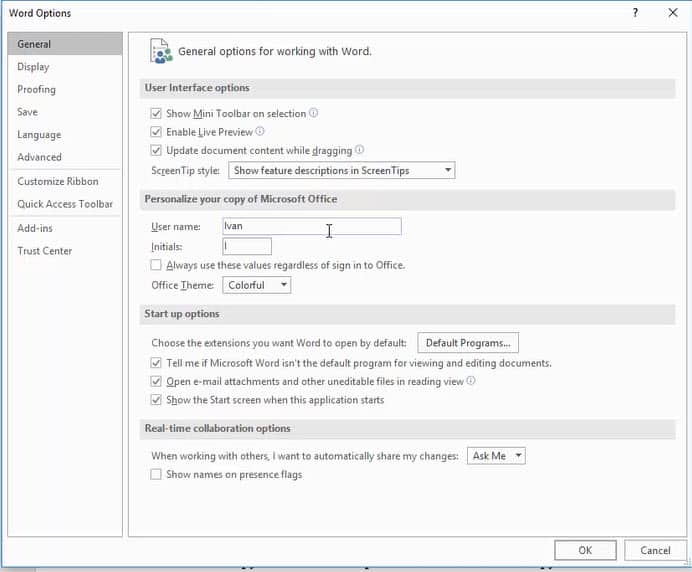
Когато искаме да настроим нещо в Word, ВИНАГИ пускаме този екран, защото тук са всичките настройки.
Конкретно настройката за инчове и сантиметри се намира в Advanced менюто. Гледаме надолу и в раздел Display/Дисплей – Show measurements/Показвай мерните единици.
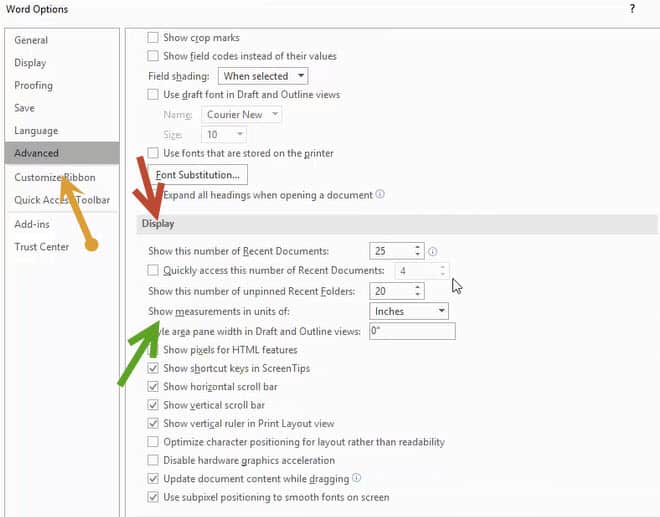
Тук имаме показвай мерните единици в инчове. От падащото меню трябва да изберем сантиметри. И тогава всичко става така, както трябва да бъде, а именно да виждаме размерите в сантиметри.
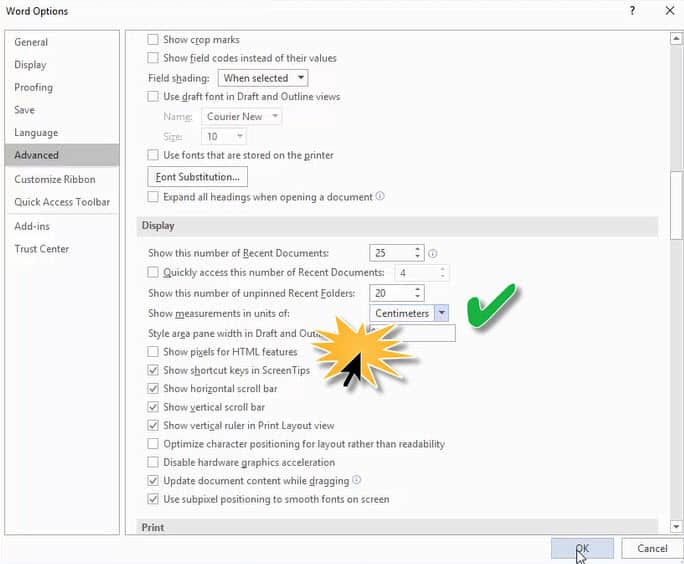
По този начин съвсем бързо с една настройка направихме така, че нашите мерни единици да станат в сантиметри.

Ако тези бързи кратки решения на често срещани проблеми са Ви харесали, разгледайте нашите пълни курсове на aula.bg.
Имаме над 40 обучения за различен софтуер, които могат да Ви помогнат във вашата ежедневна работа.
Word изглежда като базов софтуер, много интиутивен, но в него има тънкости.
Aко наистина искате да работите с него на високо ниво – бързо и ефективно, разгледайте нашият курс „Тайните на Word“на aula.bg.
По всяко време може да се възползвате и от безплатните уроци по Word.
Получавате едномесечен достъп до първите две седмици от курса. Така ще се уверите в „силата“ на програмата и това колко много неща могат да се направят с нея.
Ако тази статия Ви е била полезна, ще се радваме да я споделите във Facebook с приятели 🙂




Благодаря
Много полезна информация ми беше – благодаря!